在日常使用电脑时,鼠标与键盘是至关重要的输入设备。鼠标的移动速度以及响应是否流畅,直接影响到用户能否迅速定位目标。简单来说,这就是鼠标的灵敏度问题。尤其在游戏场景中,如果鼠标的反应迟缓,将无法充分享受到游戏的乐趣。接下来,就为大家介绍一种调整鼠标dpi的小技巧。
如何调整电脑上的鼠标DPI?
第一步,点击屏幕左下角的开始按钮,随后在弹出的菜单中找到并打开控制面板。
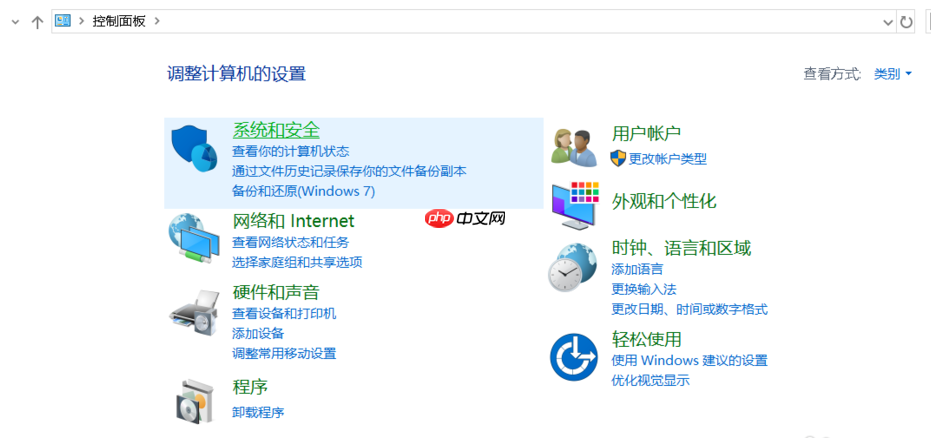
第二步,进入控制面板后,点击“硬件和声音”选项,接着选择“鼠标”。

第三步,进入鼠标属性界面后,切换到“指针选项”标签页,勾选“提高指针精准度”。
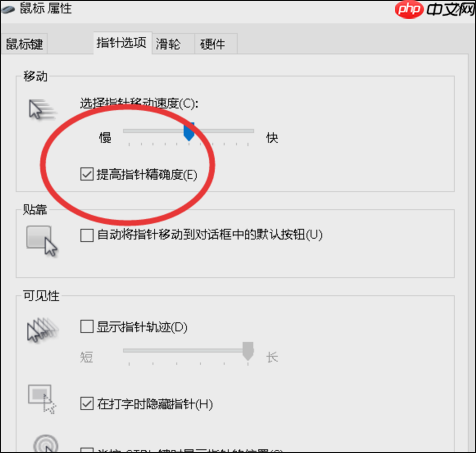
第四步,转到左侧的“轻松使用”部分,点击“更改鼠标的工作方式”。
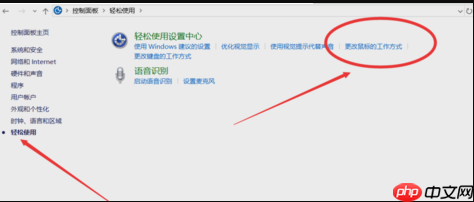
第五步,在弹出的窗口中,取消所有关于鼠标加速的选项,这样便完成了全部设置。

以上就是电脑鼠标dpi怎么调整?教你如何调整鼠标dpi的方法的详细内容,更多请关注php中文网其它相关文章!

每个人都需要一台速度更快、更稳定的 PC。随着时间的推移,垃圾文件、旧注册表数据和不必要的后台进程会占用资源并降低性能。幸运的是,许多工具可以让 Windows 保持平稳运行。




Copyright 2014-2025 https://www.php.cn/ All Rights Reserved | php.cn | 湘ICP备2023035733号